Справочник по основным операциям > Градуировка > Процедура градуировки: первый этап > Таблица концентраций
____________________________________________________________________________________________________________________________________________________________________
Меню или кнопка Концентрации>> в
Градуировочная зависимость строится по набору градуировочных точек. Соответствующие данные хранятся в Таблице концентраций, где строками являются названия компонентов и столбцами - градуировочные точки. В столбце, имеющем заголовок [], содержатся данные из одной градуировочной хроматограммы для всех компонентов. Каждая ячейка столбца хранит концентрацию компонента, площадь пика и его высоту. Эти величины представлены на трех листах Таблицы концентраций, которые по выбору выводятся на экран. Первый лист содержит значения концентраций, введенные пользователем. Высоты и площади, вычисленные программой автоматически записываются по мере получения градуировочных хроматограмм на второй и третий лист.

Таблица концентраций создается на основе Таблицы компонентов. Рекомендуется выполнять эту процедуру до получения градуировочных хроматограмм, однако, можно создать Таблицу концентраций и позже, "задним числом". В этом случае для построения градуировки удобно пользоваться пакетным пересчетом (см. часть Руководство для начинающих, разделы Создание пакета и Пересчет пакета).
▪На подготовительном этапе создается шаблон таблицы, содержащий необходимое число столбцов (равное числу планируемых градуировочных хроматограмм), в которые заносятся концентрации компонентов в используемых градуировочных смесях.
▪На втором этапе, во время собственно процедуры градуировки, таблица автоматически заполняется площадями и высотами пиков, взятыми из градуировочных хроматограмм.
▪
Для создания Таблицы концентраций выполните следующее.
•Выберите команду меню или щелкните по кнопке Концентрации в . Откроется окно Таблица концентраций.
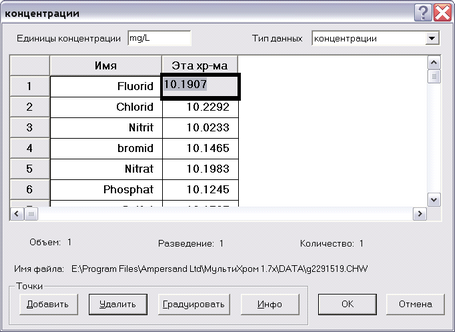
Пустая Таблица концентраций содержит только три столбца, недоступные для редактирования: , , . Столбец заполняется автоматически данными из Таблицы компонентов. Столбец содержит данные одного из столбцов Таблицы пиков (см. раздел Отчет/Таблица пиков), в зависимости от выбранного метода расчета (там же, раздел):
|
Данные столбца |
|
Площадь, % |
|
Концентрация, % |
|
Относительная концентрация (абсолютные значения) |
|
Концентрация (абсолютные значения) |
Поле содержит наименование единиц концентрации, использованных в данном случае. Это поле является справочным, при изменении единиц никакие пересчеты не производятся.
Списочное поле позволяет выбрать для просмотра один из листов выбрать Таблицы концентраций:
| концентрации компонентов (используется по умолчанию). Для градуировочных уровней заполняются оператором. |
| высоты пиков. Заполняются программой во время процесса градуировки. |
| площади пиков. Заполняются программой во время процесса градуировки. |
В нижней части окна под таблицей расположены поля , и , которые заполняются программой значениями, введенными в одноименные поля окна Паспорт/Проба для текущей хроматограммы, имя которой указано в расположенной ниже строке.
•Создайте в таблице столько столбцов, сколько точек предполагается использовать для получения градуировочной характеристики. Для этого для каждой точки выполните следующее.
oЩелкните мышкой по кнопке Добавить. Откроется окно Добавить точку.

oЕсли концентрации всех компонентов одинаковы, введите значение в поле . для всех комп-тов.
oЕсли градуировочные смеси готовятся разведением одной исходной смеси, используемой для получения какой-либо градуировочной точки, установите флажок и отредактируйте, если требуется, значение в соответствующем поле.
oЕсли используется несколько градуировочных образцов с одной и той же концентрацией, для каждого должна быть создана отдельная градуировочная точка, иначе по мере получения градуировочных хроматограмм данные будут не добавляться, а заменяться.
oЕсли текущая хроматограмма соответствует создаваемой градуировочной точке, установите флажок . При этом номер точки будет автоматически занесен в поле на листе Общие окна Паспорт.
oНажмите кнопку ОК. Окно закроется, а в Таблице концентраций справа добавится новый столбец. При этом в строке , , появятся устанавливаемые по умолчанию значения 1, которые получения градуировочной хроматограммы заменятся на данные из одноименных полей ее паспорта, а ниже появится имя самой хроматограммы. Сводную информацию для всех хроматограмм можно получить, нажав кнопку Инфо.
oОтредактируйте, если требуется, значения концентраций для всех компонентов.
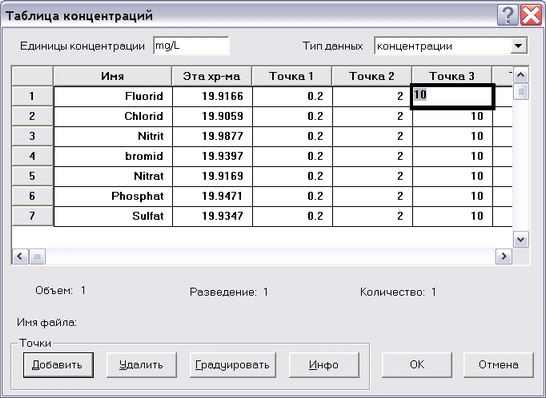
•Если требуется удалить какой-либо столбец, нажмите кнопку Удалить.
•Если текущая хроматограмма является градуировочной, но для нее не был задан номер градуировочной точки в соответствующем поле паспорта и не установлен флажок при создании точки (см. выше), выполните следующее.
oНажмите кнопку Градуировать. Откроется окно Градуировка.

oВведите в поле номер градуировочной точки, соответствующей текущей хроматограмме.
oНажмите кнопку ОК. Окно Градуировка закроется. При этом данные текущей хроматограммы будут включены в качестве параметров указанной точки для расчета градуировочной зависимости.
•Нажмите кнопку ОК. Окно Таблица концентраций закроется.
•Если Таблица концентраций открывалась из окна Таблицы компонентов, закройте это окно, нажав кнопку ОК.